2016-10-09 14:20:44 标签: 磁盘分区
准备工作:
制作一个最新版通用peu盘启动盘,将网上下载的系统拷贝到u盘中;
通用pe调整磁盘分区大小步骤:
1、将制作好的通用peu盘启动盘插入电脑接口,开机按快捷键(快捷键:BIOS设置图解教程)进入主菜单界面,按上下↑↓方向键选择到"【01】 运行通用pe Win8PEx86精简版" ,如下图所示:
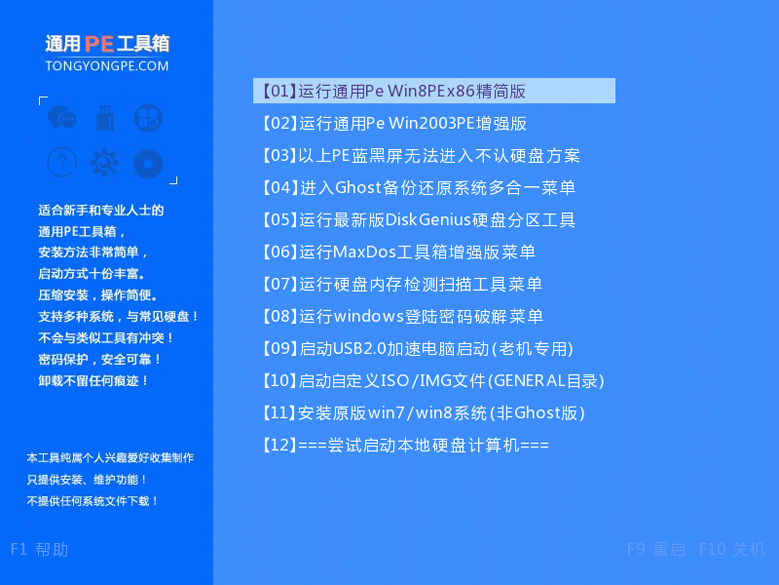
2、在界面中,双击打开傲梅分区助手,如图所示:
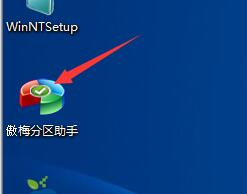
3、然后在窗口,右键点击要将分区容量分出去的磁盘,选择分区自由空间,如图所示:
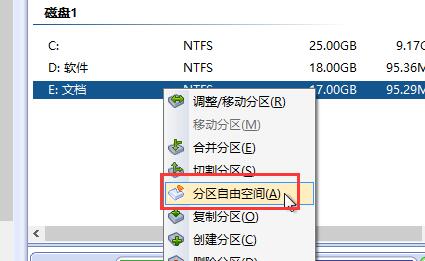
4、然后根据需要进行选择,点击确定即可,如图所示:
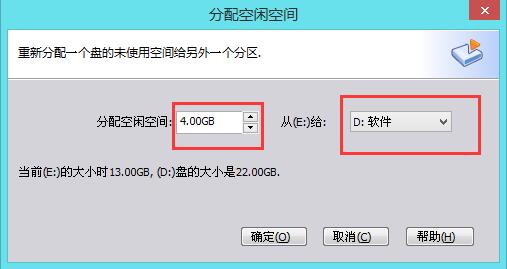
5、随后设置好,点击提交即可,如图所示:
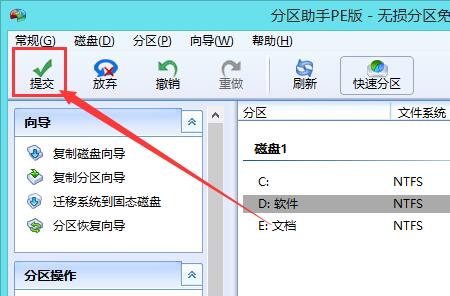
6、然后在以下的提示中,选择执行即可,如图所示:
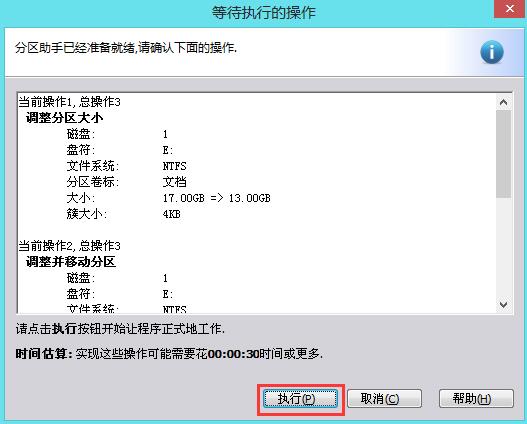
以上就是通用pe调整磁盘分区大小的操作步骤,有需要的用户可以参考文中方法进行操作。